Redlineare un PDF significa apportare note e modifiche direttamente sul documento. È come disegnare su carta con una penna rossa ma su un computer o tablet. Questo metodo è molto utile per molti professionisti. I professionisti del diritto, dell'ingegneria e della progettazione spesso hanno bisogno di rivedere e suggerire modifiche ai documenti. Usano il redlining per mostrare esattamente dove e cosa deve essere cambiato. Aiuta tutti a comprendere il feedback in modo rapido e chiaro.
Questo articolo parlerà di come annotare i documenti PDF. Spiegheremo quattro semplici modi per farlo. Il nostro obiettivo è semplificare l'apprendimento di questi metodi. Che tu sia nuovo al redlining o cerchi modi più efficienti, questa guida ti aiuterà.
In questo articolo
Parte 1. Cos'è il Redlining di un PDF?
La correzione di un PDF avviene quando si contrassegnano modifiche o si aggiungono commenti a un documento PDF. Molto tempo fa, le persone lo facevano su carta. Prendevano una penna rossa e scrivevano appunti o tracciavano linee per mostrare i cambiamenti. Da qui il nome "redlining".
Nel corso del tempo, man mano che i computer e gli strumenti digitali sono diventati più comuni, il redlining si è spostato dalla carta agli schermi. Ora possiamo fare la stessa cosa su un file PDF. Questo cambiamento rende più semplice per le persone lavorare insieme, indipendentemente da dove si trovino. Possono condividere un PDF, annotarlo e tutti potranno vedere immediatamente le modifiche.
Il redlining è molto utile. Rende le cose chiare e riduce gli errori. Quando un team sta lavorando a un progetto, il redlining li aiuta a comunicare meglio. Possono vedere rapidamente cosa è necessario fare ed evitare confusione. In questo modo, tutti possono lavorare più agevolmente e finire il lavoro più velocemente.
Parte 2. 4 modi per annotare un PDF
Ora parliamo di come annotare un PDF. Ci sono quattro modi principali per farlo. Ogni metodo ha i suoi passaggi e gli strumenti che puoi utilizzare. Esamineremo ciascuno di essi in modo che tu possa trovare il modo migliore per te. Ciò renderà la revisione e la modifica dei documenti più semplice e veloce.
Metodo 1: utilizzare PDFelement per annotare un PDF
PDFelement è uno strumento che ti consente di modificare i PDF in molti modi. È utile per il redlining, il che significa contrassegnare le modifiche su un PDF. Ecco come puoi utilizzare PDFelement per annotare:
Passaggio 1
Innanzitutto, apri PDFelement sul tuo computer.
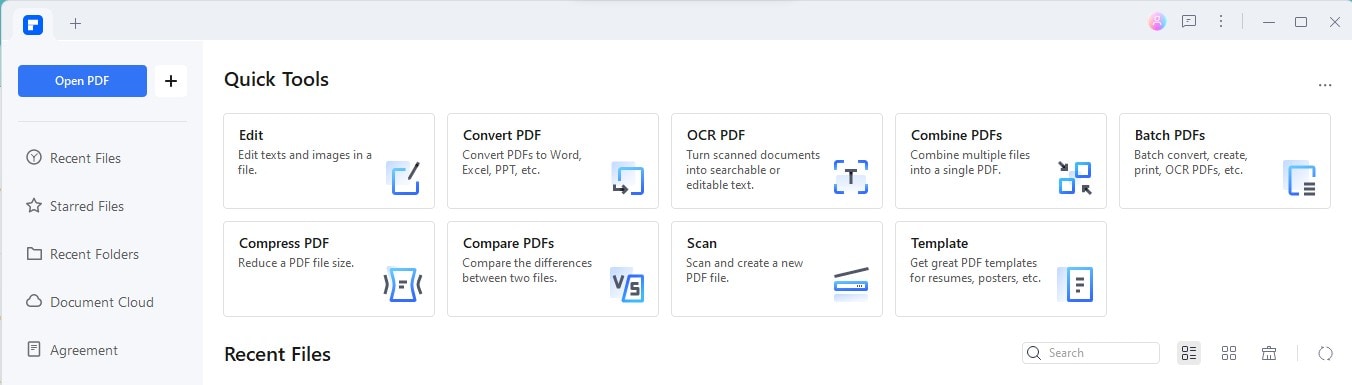
Passaggio 2
Successivamente, seleziona il PDF che vuoi modificare.
Passaggio 3
Cerca in alto il pulsante "Commento" e clicca su di esso.
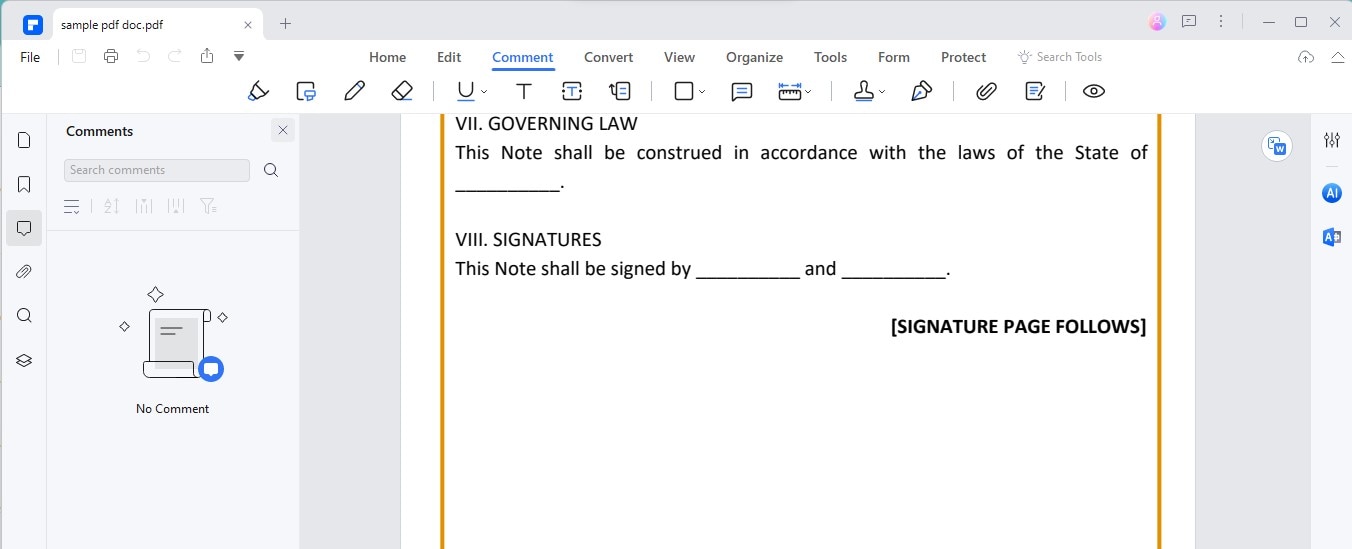
Passaggio 4
In "Commento", trova "Forme" e poi scegli "Linea".
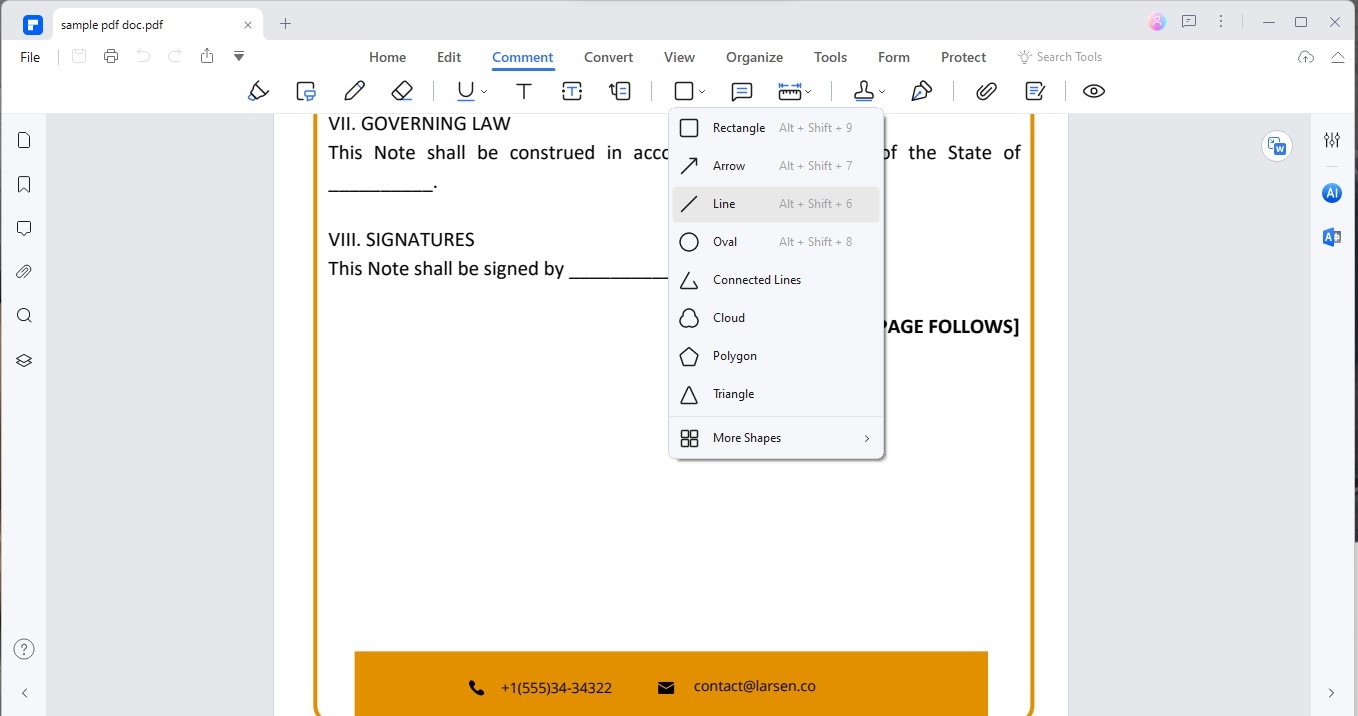
Passaggio 5
Usa il mouse per tracciare una linea sulla parte del documento su cui ti stai concentrando.
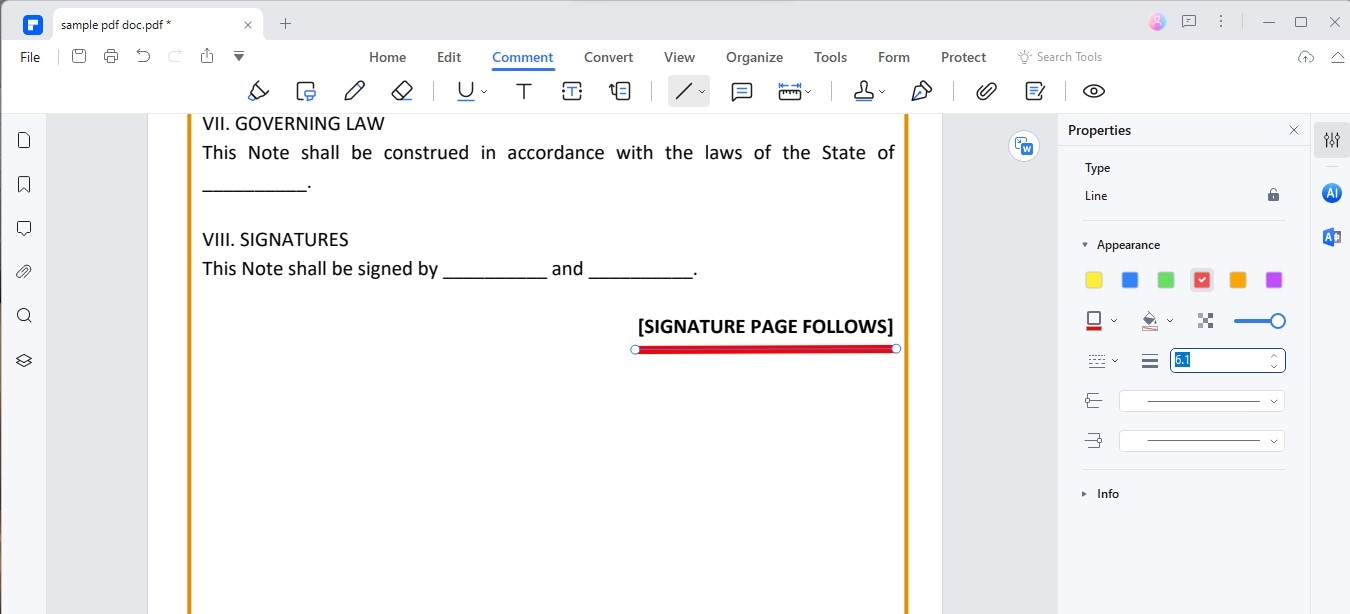
Passaggio 6
Dopo aver tracciato la linea, clicca destro su di essa. Puoi modificare le sue impostazioni per rendere la linea rossa.
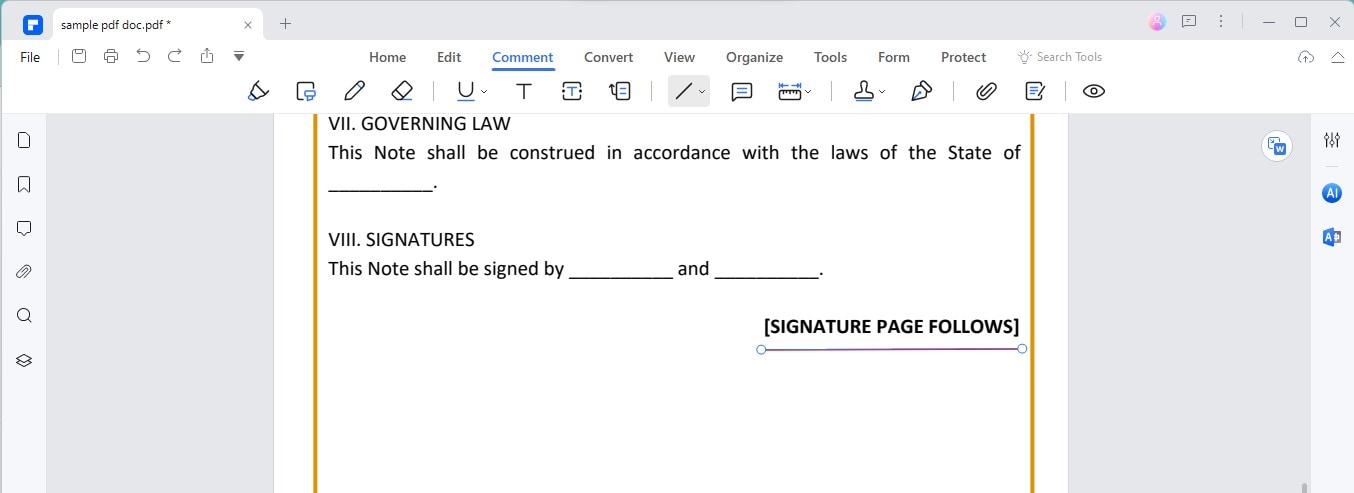
Passaggio 7
Quando hai finito con tutti i voti, ricordati di salvare il tuo PDF.
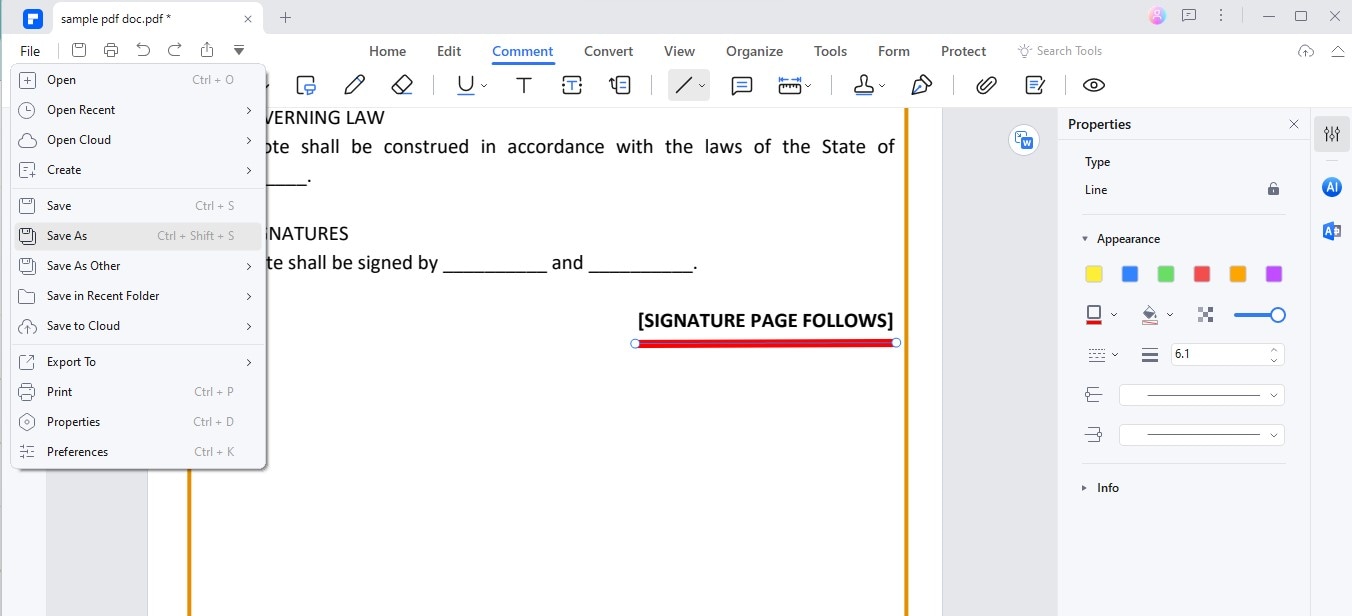
PDFelement è ottimo per contrassegnare i PDF. Ecco perché:
- Annotazioni semplici: puoi aggiungere note, evidenziare testo o disegnare sui tuoi PDF. In questo modo è semplice evidenziare modifiche o parti importanti.
- Strumenti di disegno: viene fornito con strumenti come linee, forme e frecce. Puoi usarli per attirare l'attenzione su aree specifiche del tuo documento.
- Scelte di colore: con PDFelement non sei bloccato solo dal rosso. Puoi scegliere diversi colori per le tue annotazioni. Questo è utile se vuoi usare i colori per significare cose diverse.
- Modifica del testo: oltre a disegnare, puoi anche modificare direttamente il testo. Puoi correggere errori di battitura o apportare modifiche alle parole nel tuo PDF.
- Commenti: se hai bisogno di lasciare una nota più lunga, puoi aggiungere commenti. È fantastico per spiegare le tue modifiche o porre domande.
Tutte queste funzionalità rendono PDFelement uno strumento utile per chiunque abbia bisogno di annotare e annotare i PDF. Usare PDFelement per il redlining è fantastico perché è semplice e ti offre molte opzioni per contrassegnare il tuo documento. Puoi facilmente mostrare dove sono necessarie modifiche.
Tuttavia, ci sono alcuni aspetti negativi. PDFelement potrebbe costare denaro, a seconda di ciò di cui hai bisogno. Inoltre, se non sei abituato a modificare i PDF, potresti aver bisogno di tempo per apprendere tutte le funzionalità. Ma nel complesso, è uno strumento potente che può aiutare molto con il redlining dei PDF.
Metodo 2: utilizzare WorkinTool PDF per annotare un PDF online
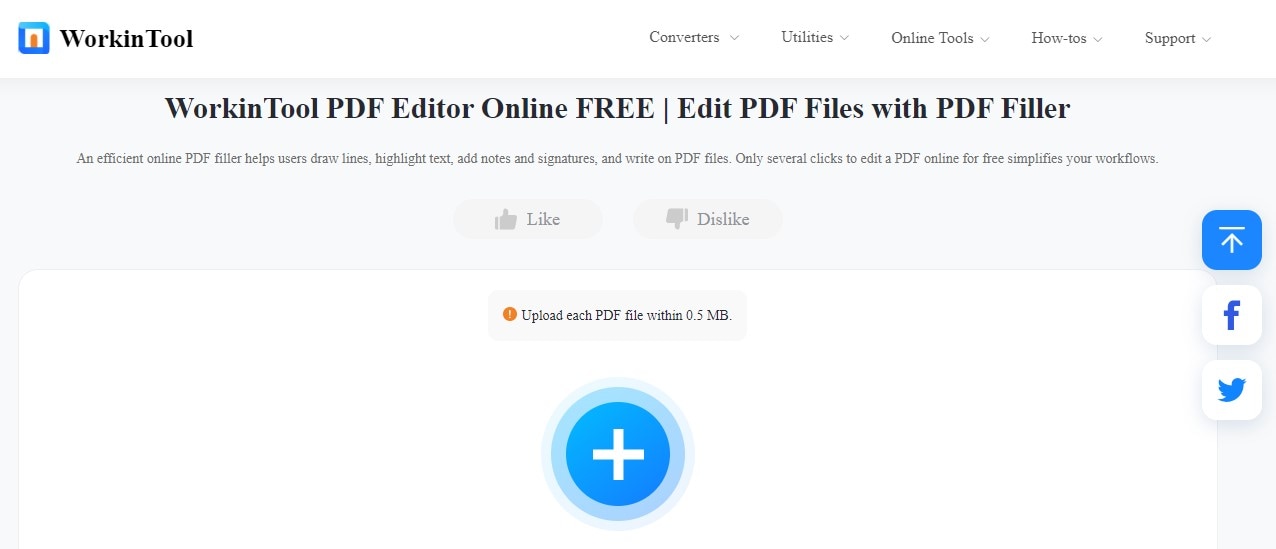
WorkinTool PDF è uno strumento online che ti consente di contrassegnare i PDF da qualsiasi luogo. È utile per attirare l'attenzione sui cambiamenti senza dover scaricare software. Ecco come puoi usarlo per il redlining:
Passaggio 1
Per prima cosa, vai al sito web di WorkinTool PDF.
Passaggio 2
Scegli "Visualizza e modifica", quindi clicca su "Modifica PDF" per caricare il tuo PDF.
Passaggio 3
Una volta aperto il documento, scegli il testo che desideri contrassegnare.
Passaggio 4
Clicca sul pulsante "Barrato" visualizzato accanto al testo. Questo disegnerà una linea attraverso il testo selezionato, mostrando che richiede attenzione.
Passaggio 5
Dopo aver terminato la correzione, scarica il PDF modificato sul tuo computer.
Usare WorkinTool PDF online ha i suoi vantaggi. È gratuito, il che è fantastico per chiunque stia attento al proprio budget. Puoi accedervi da qualsiasi dispositivo con Internet, il che lo rende super comodo. Inoltre, è facile da usare, quindi non devi essere un mago della tecnologia.
Tuttavia, ci sono alcuni limiti. Poiché è online, è necessaria una buona connessione Internet. Potrebbero esserci anche alcuni problemi di privacy durante il caricamento di documenti online. Inoltre, le funzionalità potrebbero non essere così complete come quelle del software scaricato. Ma per molti, la facilità d'uso e l'accessibilità rendono WorkinTool PDF una scelta solida per il redlining online.
Metodo 3: utilizzare DocHub per annotare un PDF
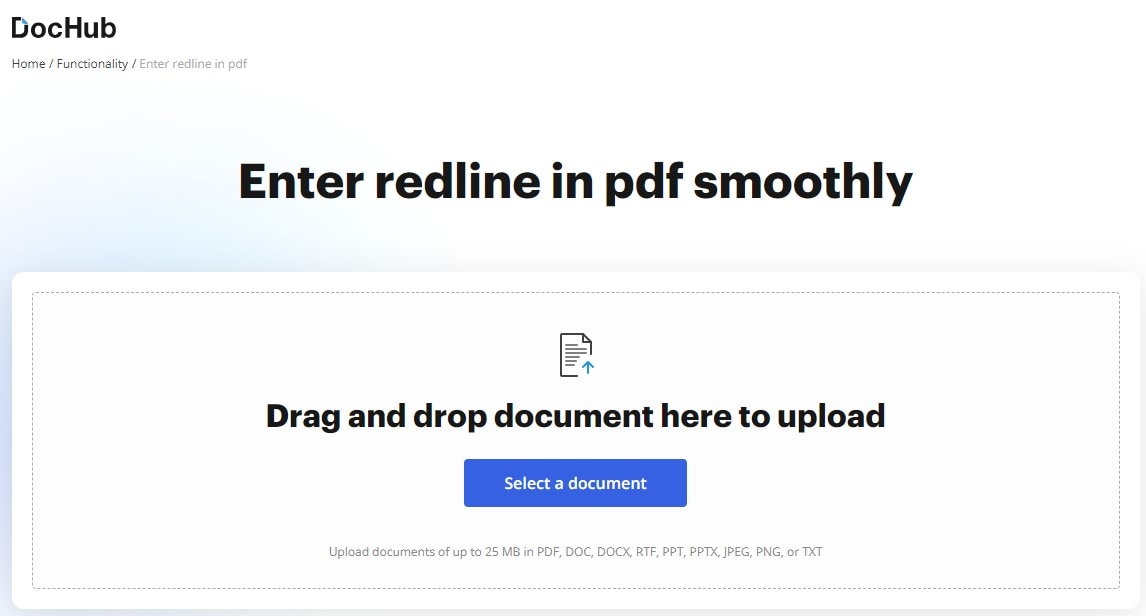
DocHub è uno strumento per modificare PDF e aggiungere firme. È ottimo per attirare l'attenzione su parti specifiche di un documento, come aggiungere linee rosse. Ecco come puoi utilizzare DocHub per annotare un PDF:
Passaggio 1
Innanzitutto, devi iscriverti a DocHub. Puoi utilizzare la tua email o un account Google per farlo.
Passaggio 2
Una volta registrato potrai configurare il tuo spazio. Potresti aggiungere un logo se lo utilizzi per lavoro. Oppure puoi passare direttamente alla modifica del tuo PDF.
Passaggio 3
Per iniziare, carica il tuo PDF. Puoi portarlo dal tuo computer o da un servizio cloud che funzioni con DocHub.
Passaggio 4
Ora puoi iniziare a lavorare sul tuo file. Per evidenziare, potresti evidenziare testo o aggiungere commenti per evidenziare modifiche o dettagli importanti.
Passaggio 5
DocHub salva il tuo lavoro automaticamente, così non perdi nulla. Questo è utile.
Passaggio 6
Puoi scaricare il tuo PDF, salvarlo sul tuo account o condividerlo quando hai finito. Potresti anche inviarlo ad altri per ottenere le loro firme.
Usare DocHub per annotare i PDF è facile da usare. È facile registrarsi e iniziare ad apportare modifiche. Evidenziare il testo e aggiungere commenti è semplice. Inoltre, la funzione di salvataggio automatico significa che non perderai il tuo lavoro.
Tuttavia, sebbene DocHub sia utile, potrebbe non avere tutte le funzionalità degli editor PDF più avanzati. Inoltre, potrebbe essere un po' lento se lavori su documenti molto grandi. Ma per molti, la sua facilità d'uso e le funzionalità di base sono sufficienti per un'efficace redlining dei PDF.
Metodo 4: utilizzare l'anteprima per annotare un PDF su un Mac
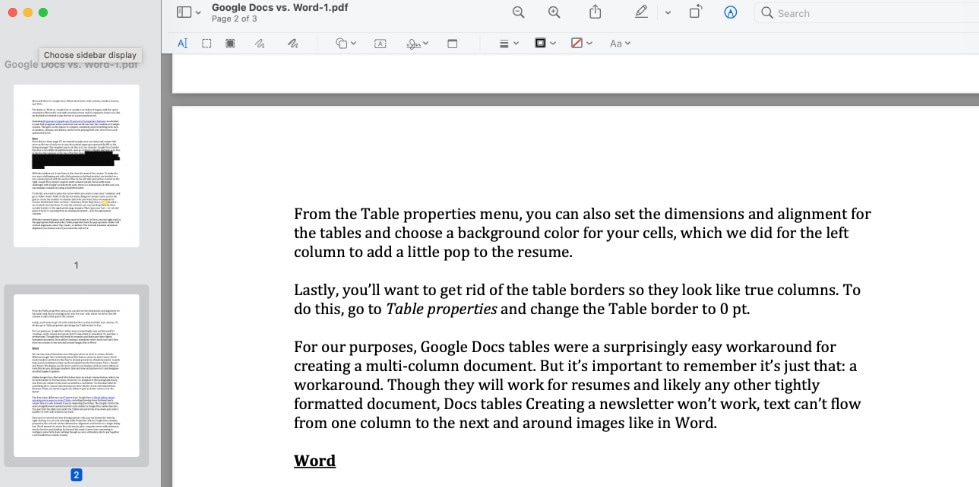
Anteprima è un programma fornito con ogni Mac. Ti consente di guardare e modificare i PDF direttamente sul tuo computer. È perfetto per il redlining, il che significa aggiungere note o segni a un PDF. Ecco come farlo con Anteprima:
Passaggio 1
Per prima cosa, trova il PDF che vuoi revisionare e aprilo in Anteprima. Basta fare doppio clic sul file e dovrebbe aprirsi.
Passaggio 2
Una volta aperto il PDF, cerca l'icona della casella degli strumenti. Questa è la barra degli strumenti Modifica. Clicca per visualizzare tutti gli strumenti che è possibile utilizzare per il redlining.
Passaggio 3
Troverai diversi strumenti per disegnare linee, aggiungere forme o scrivere testo nella barra degli strumenti Modifica. Utilizza questi strumenti per contrassegnare le modifiche desiderate sul documento.
Passaggio 4
Dopo aver lasciato i segni, salvare il PDF è importante. Basta andare su File > Salva e le modifiche verranno mantenute.
L'uso dell'anteprima per annotare i PDF ha i suoi vantaggi, soprattutto per gli utenti Mac. È gratuito perché fa già parte del tuo Mac, quindi non è necessario scaricare nulla in più. Inoltre, è facile da usare una volta presa la mano. Ciò lo rende un'ottima scelta per aggiungere rapidamente note o segni ai PDF.
Tuttavia, è principalmente per gli utenti Mac. Pertanto, se lavori con persone che utilizzano diversi tipi di computer, potrebbero aver bisogno di un altro modo per visualizzare i tuoi limiti. Ma per gli utenti Mac, Anteprima è uno strumento utile per apportare modifiche rapide o prendere appunti sui PDF.
Conclusione
L'ottimizzazione dei PDF è fondamentale per lavorare bene con gli altri sui documenti. Ti abbiamo mostrato quattro modi per farlo, ciascuno con i suoi passaggi e vantaggi. Puoi scegliere il metodo migliore, sia che utilizzi PDFelement, WorkinTool, DocHub o Anteprima su un Mac. Questa guida mira a semplificare le modifiche in modo da poter condividere idee e feedback in modo più chiaro.



